Aktifkan penjelajahan pribadi untuk mencegah komputer Anda menyimpan riwayat halaman yang telah Anda kunjungi di Internet. Penjelajahan pribadi tidak akan mencegah penyedia Internet atau administrator di server perusahaan mengakses riwayat Anda.
Chrome
Penjelajahan pribadi di Chrome disebut Penyamaran. Untuk membuka jendela Penyamaran di Chrome, klik Pengaturan. Dari menu tarik-turun, klik Jendela penyamaran Baru.
Video Hari Ini

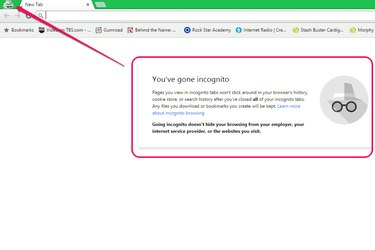
Firefox
Untuk membuka Pribadi jendela di Firefox, klik Pengaturan. Dari menu tarik-turun, pilih Jendela Pribadi Baru.

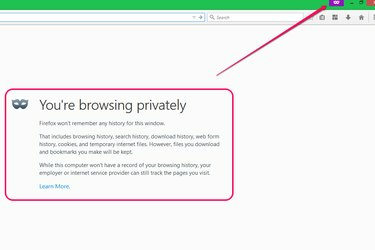
Internet Explorer
Internet Explorer memanggil penjelajahan pribadi Dalam Pribadi. Untuk membuka jendela InPrivate di Internet Explorer, klik Pengaturan. Dari menu tarik-turun, pilih Keamanan lalu Penjelajahan Pribadi.


Tip
Untuk memverifikasi bahwa jendela baru bersifat pribadi, cari ikon privasi di bagian atas jendela browser.
Peringatan
Penjelajahan pribadi bukanlah pengaturan permanen. Menutup jendela akan menonaktifkan penjelajahan pribadi.
Safari
Untuk menjelajah secara pribadi di Safari, klik Pengaturan. Dari menu tarik-turun, pilih Penjelajahan Pribadi. Tidak seperti browser lain, jendela saat ini berubah daripada membuka jendela baru.

Di jendela pop-up, klik OKE.
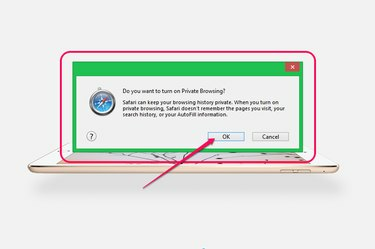
Bilah pencarian dan menu pengaturan menunjukkan bahwa penjelajahan pribadi aktif. Seperti browser lainnya, pengaturan privasi harus diaktifkan setiap kali jendela dibuka.

Tip
Berbeda dengan browser lain, penjelajahan pribadi dapat dimatikan di Safari tanpa menutup jendela. Buka Pengaturan menu dan klik Penjelajahan Pribadi lagi untuk mematikannya.
Pintasan Keyboard
Sebagai alternatif, aktifkan penjelajahan pribadi menggunakan pintasan keyboard berikut tanpa mengakses menu pengaturan.
- krom: Ctrl/Cmd + Shift + N
- Firefox: Ctrl/Cmd + Shift + P
- Internet Explorer: Ctrl + Shift + P
- Safari: Tidak ada jalan pintas pada Juni 2015.

